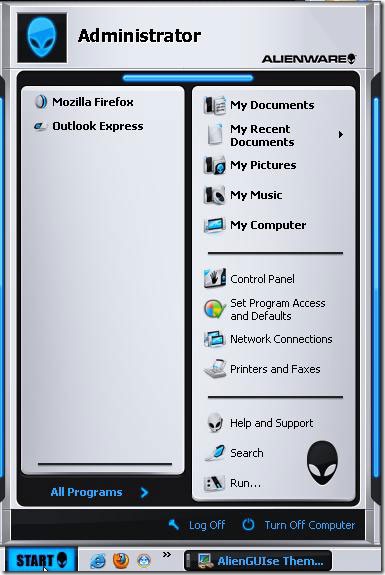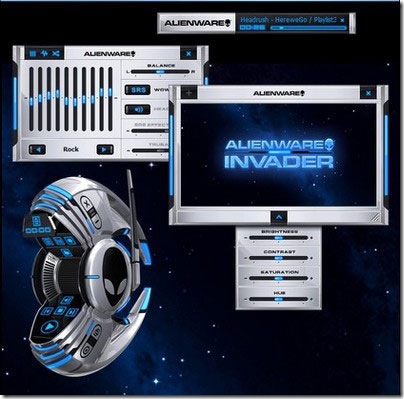Với bộ giao diện Alienware và “phụ kiện” kèm theo, Windows sẽ mang một dáng vẽ mới, kỳ bí nhưng cũng không kém phần đẹp mắt, lôi cuốn.
Alienware là hãng máy tính nổi tiếng, với biểu tượng người ngoài hành tinh quen thuộc. Các sản phẩm của hãng luốn mang phong cách huyền bí đầy màu sắc, tạo rất nhiều ấn tượng cho người sử dụng.
Nếu bạn là fan của Alienware cùng các sản phẩm của hãng, hay đơn giản bạn muốn trang trí lại máy tính của mình một phong cách huyền bí nhưng không kém phần độc đáo và đẹp mắt, hãy thử trải nghiệm bộ giao diện dưới đây.
Bộ giao diện Alienware gồm 2 phiên bản riêng biệt dành cho Windows XP và Vista, download tại đây.
Với Windows XP:
Sau khi download và cài đặt, kích hoạt để sử dụng chương trình. Tại giao diện chính, danh sách bên trái liệt kê các loại giao diện khác nhau mang phong cách Alienware.
Sau khi chọn được cho mình một bộ giao diện đẹp mắt và ưng ý nhất, nhấn nút Apply, nhấn Yes ở hộp thoại hiện ra tiếp theo và chờ trong giây lát để giao diện Windows bắt đầu thay đổi.
Sau khi hoàn thành quá trình thay đổi giao diện, Windows của bạn sẽ “lột xác” hoàn toàn, mang một màu sắc và phong cách mới rất đẹp mắt.
Để trở lại giao diện ban đầu, tại giao diện chính của chương trình, bạn chọn Windows XP Desktop, nhấn Apply, chọn Yes ở hộp thoại tiếp theo để trở về giao diện cũ của Windows XP.
Với Windows Vista:
Bộ giao diện của Alienware dành cho Windows Vista chỉ “khiêm tốn” dừng lại ở con số 1. Sau khi download và cài đặt phiên bản dành cho Windows Vista, tại giao diện chính, ỏ danh sách bên trái, bạn chọn mục Alienware Invander và nhấn nút Apply ở bên phải.
Chờ trong giây lát để giao diện Windows được thay đổi.
Để trở lại giao diện cũ, bạn chỉ việc chọn Windows Vista Desktop từ giao diện chính chương trình và nhấn nút Apply để thay đổi về giao diện của Windows Vista.
Các “phụ kiện” kèm theo:
Nếu giao diện theo phong cách người ngoài hình tinh “Alien” chưa đủ để thỏa mãn, bạn có thể download thêm các giao diện Alien đẹp mắt khác dành cho Windows Media Player, phần mềm chơi nhạc mặc định của Windows.
- AlienWare Darkstar: Download tại đây.
- Alienware Invader: Downloadtại đây.
Với bộ giao diện và “phụ kiện” kèm theo, Windows sẽ mang một dáng vẽ mới, kỳ bí nhưng cũng không kém phần đẹp mắt, lôi cuốn.
Theo Dân trí